Cum să vă puneți magazinul WooCommerce în modul de întreținere (tutorial)
Publicat: 2021-05-18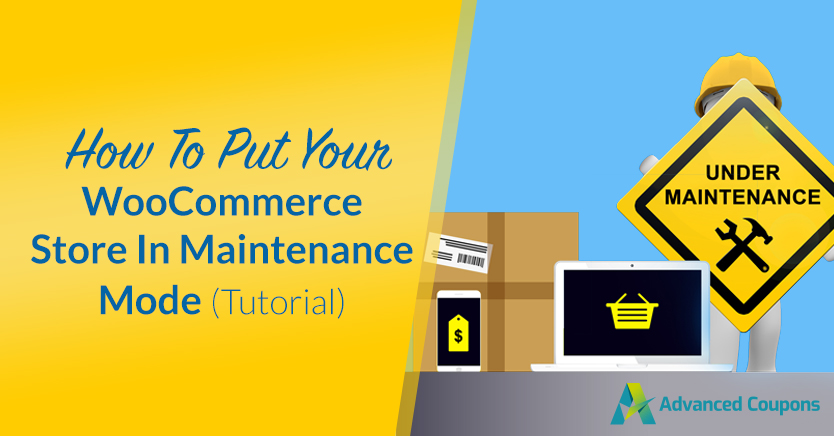
Actualizarea unui magazin WooCommerce este un proces delicat. Uneori, atunci când faceți modificări unui site web, este posibil să rupeți unele dintre cele mai importante caracteristici ale acestuia și să îl faceți inutilizabil. De aceea, ar putea fi util să folosiți un plugin pentru modul de întreținere WooCommerce în timp ce faceți modificări importante.
Cu modul de întreținere, puteți dezactiva temporar accesul la magazinul dvs. WooCommerce în timp ce treceți cu actualizări importante. Utilizarea unui plugin pentru modul de întreținere WooCommerce este cea mai ușoară modalitate de a realiza acest lucru, deoarece vă poate ajuta să direcționați fiecare vizitator către pagina corectă între timp.
În acest articol, vom detalia ce este modul de întreținere și care sunt câteva alternative la utilizarea acestuia. Apoi vă vom arăta cum să utilizați un plugin pentru a activa modul de întreținere în WooCommerce. Sa trecem la treaba!
Cum funcționează modul de întreținere (și care sunt alternativele la utilizarea acestuia)
Probabil că ați trecut prin multe pagini de întreținere în timp ce navigați pe web. Paginile de întreținere vă spun când un site web este oprit din cauza lucrărilor care se desfășoară în fundal. Dacă vă actualizați site-ul web sau remediați o eroare cu magazinul dvs., o pagină de întreținere poate ajuta la informarea utilizatorilor când vă așteptați să aveți totul în funcțiune:
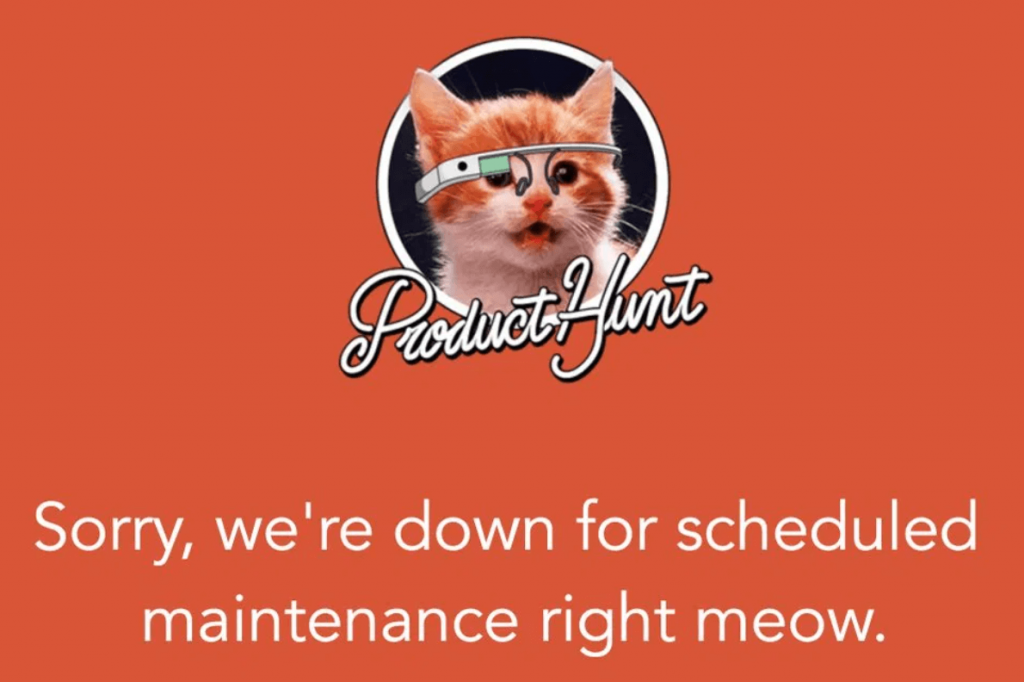
Paginile de întreținere sunt grozave, deoarece le informează vizitatorilor că, deși magazinul dvs. WooCommerce este în prezent oprit, aceasta este doar pentru întreținere programată. Dacă vizitatorii văd un cod de eroare HTTP obișnuit sau nu pot accesa magazinul dvs. în totalitate, s-ar putea să creadă că acesta este oprit permanent și să caute în altă parte pentru a face achizițiile de care au nevoie.
O alternativă la paginile de întreținere este să utilizați un site de pregătire pentru a face modificări în magazinul dvs. online. Site-urile de organizare vă oferă un mediu care este o copie perfectă a magazinului dvs. Puteți folosi acele medii pentru a testa modificările, apoi împingeți site-ul în producție, odată ce sunteți sigur că totul funcționează așa cum ar trebui.
Problema este că nu toți furnizorii de găzduire web oferă medii de organizare. Dacă al tău nu, atunci folosirea unui plugin pentru pagina de întreținere WordPress poate fi o alternativă fantastică. În cele din urmă, merită remarcat faptul că puteți utiliza modul de întreținere pentru a configura paginile „În curând” ca substituenți în timp ce lucrați la deschiderea și funcționarea unui magazin WooCommerce complet.
Cum să activați modul de întreținere în WooCommerce (2 pași)
Cel mai simplu mod de a activa modul de întreținere în WooCommerce este să folosești un plugin. Pentru această secțiune, vă vom arăta cum să utilizați pluginul nostru preferat pentru modul de întreținere WooCommerce (care funcționează și cu cupoane avansate). Să ajungem la asta.
Pasul 1: Configurați un plugin pentru modul de întreținere WooCommerce
Există o mulțime de opțiuni în ceea ce privește pluginurile pentru modul de întreținere WooCommerce. Cu toate acestea, alegerea noastră de top este Pagina în curând, modul de întreținere și paginile de destinație de la SeedProd. Plugin-ul vă permite să utilizați un generator de tip drag-and-drop pentru a crea pagini de întreținere pentru site-ul dvs. web sau pentru a utiliza unul dintre șabloanele sale predefinite.
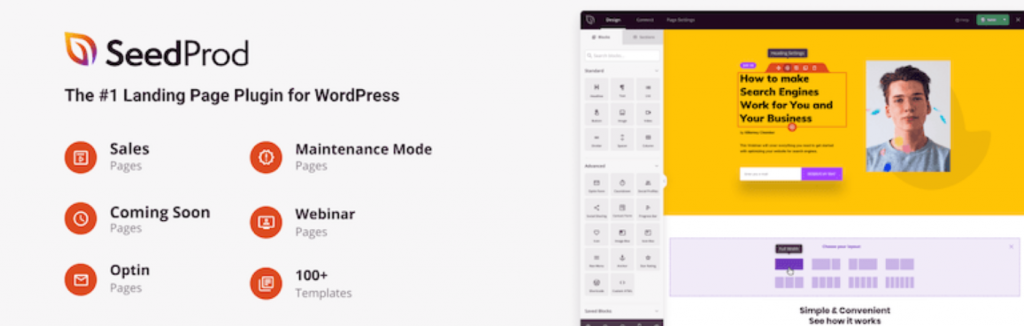
Pluginul de bază este gratuit, dar există și o versiune premium care vă oferă acces la funcții mai avansate și o colecție mai largă de șabloane. Pentru acest tutorial, vă vom arăta cum să utilizați versiunea gratuită a Coming Soon Page, Maintenance Mode & Landing Pages de SeedProd pentru a configura o pagină simplă de întreținere pentru WooCommerce.

Pasul 2: Selectați și editați un șablon pentru modul de întreținere
În loc să creați o pagină de întreținere de la zero, vă recomandăm să utilizați unul dintre șabloanele pluginului. În acest fel, puteți obține o pagină de întreținere în funcțiune în câteva minute.
După ce activați pluginul, puteți accesa șabloanele acestuia navigând la SeedProd > Pagini din tabloul de bord WordPress. Selectați opțiunea Editare pagină din Modul de întreținere și, în pagina următoare, veți putea alege dintre toate șabloanele disponibile pentru pluginuri:
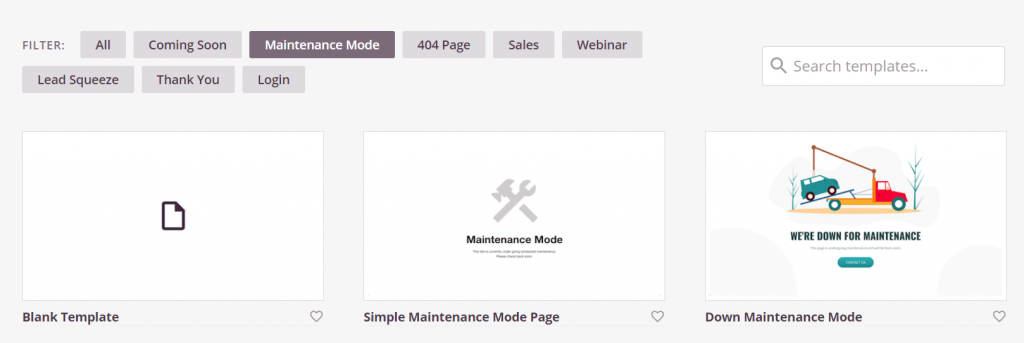
Majoritatea șabloanelor pluginului sunt adaptabile pentru orice tip de site web sau magazin online. Odată ce selectați un șablon, pluginul vă va cere să setați un nume și o adresă URL pentru noua pagină de întreținere:
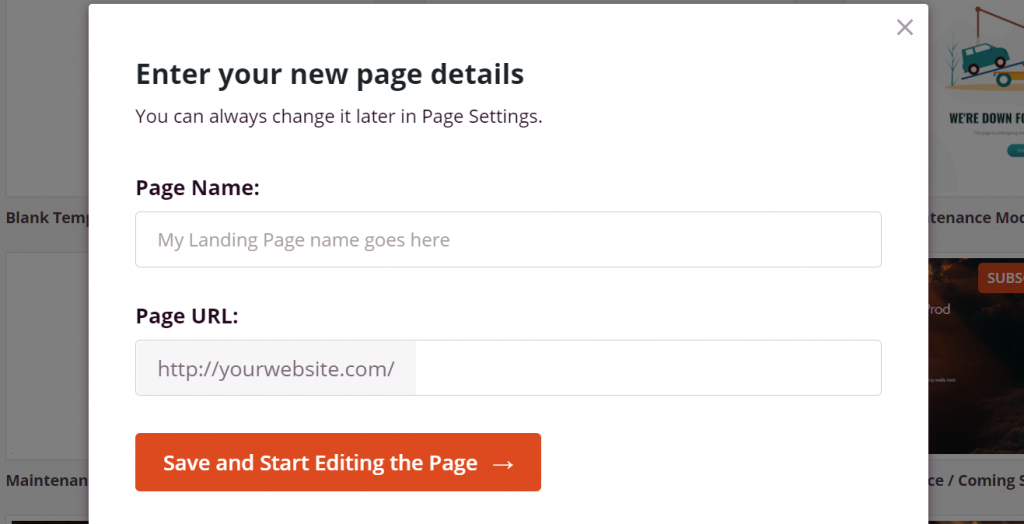
Acum veți avea acces la pagina Coming Soon, la modul de întreținere și la paginile de destinație de către editorul SeedProd. Dacă ați mai folosit vreodată un instrument de generare de pagini, folosirea editorului pluginului ar trebui să fie foarte intuitivă.
Puteți selecta și edita elemente, precum și să le mutați folosind funcționalitatea de glisare și plasare. De asemenea, pluginul vă permite să selectați dintr-o gamă de elemente prefabricate pe care le puteți adăuga la pagina dvs. de întreținere:
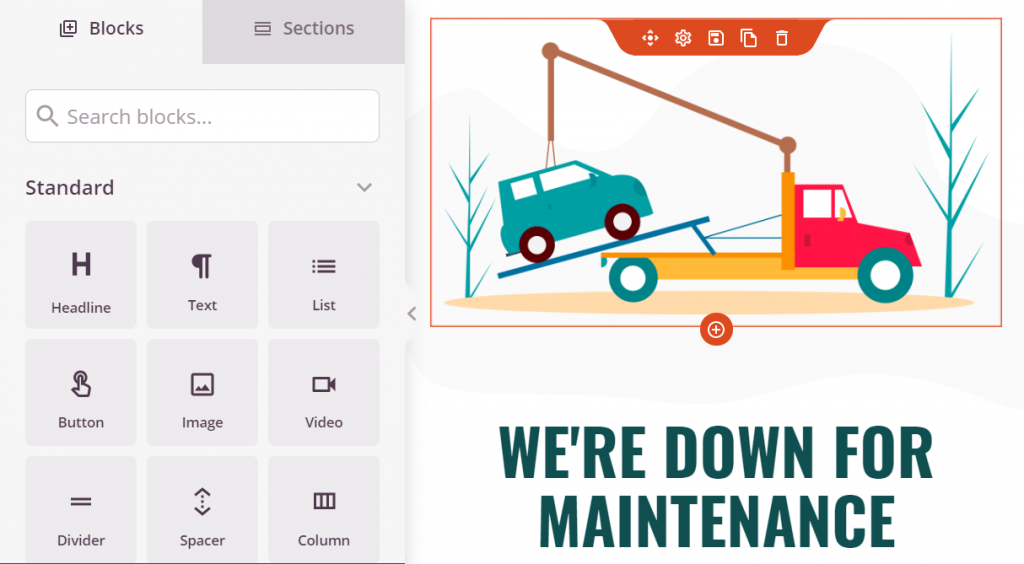
Nu există reguli stabilite pentru paginile în modul de întreținere. Cu toate acestea, vă recomandăm să includeți câteva informații despre motivul pentru care magazinul dvs. nu este accesibil în acest moment. În acest fel, clienții vor ști când să revină pentru a-și face achizițiile.
Salvați modificările în pagina modului de întreținere și selectați butonul Publicare . Acum ieșiți din editor și reveniți la SeedProd > Pagini . Setați setarea Mod de întreținere la Activ și sunteți gata:
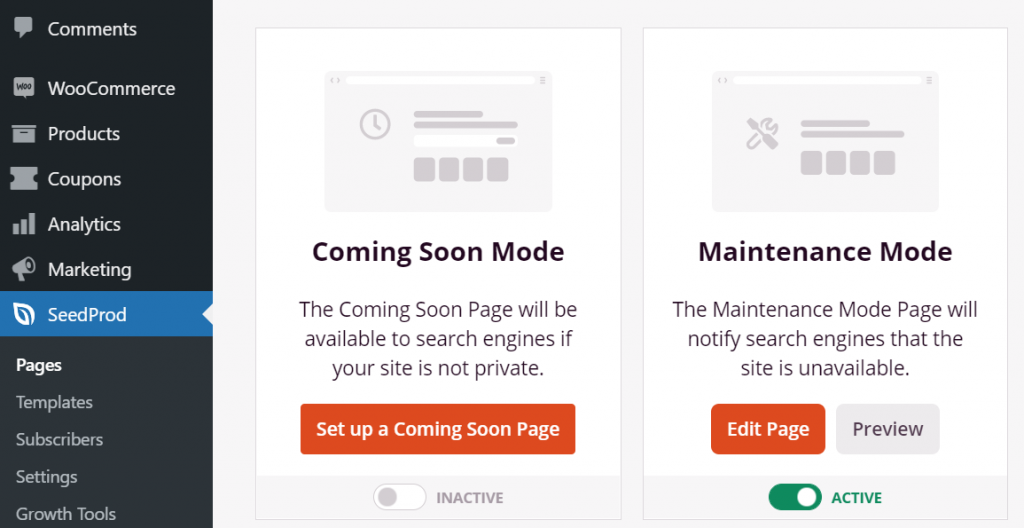
Odată ce activați modul de întreținere, vizitatorii vor vedea pagina pe care tocmai ați configurat-o când încearcă să vă acceseze magazinul. Acum puteți face orice modificări sau remedieri de care aveți nevoie în liniște. Când ați terminat de lucrat la magazinul dvs., dezactivați modul de întreținere revenind la SeedProd > Pagini.
Concluzie
Activarea modului de întreținere este o modalitate excelentă de a le informa clienților că faceți câteva modificări în fundal, dar că magazinul dvs. va reveni la normal în curând. Dacă rulați un magazin WooCommerce, vă recomandăm să utilizați modul de întreținere ori de câte ori faceți actualizări mari sau remediați erorile site-ului dvs.
Alegerea noastră pentru cel mai bun plugin pentru modul de întreținere WooCommerce: Plugin SeedProd
Cea mai ușoară modalitate de a face acest lucru este utilizarea unui plugin pentru modul de întreținere WooCommerce, cum ar fi Coming Soon Page, Maintenance Mode & Landing Pages de SeedProd. Acest plugin vă oferă mai multe șabloane de mod de întreținere pe care le puteți utiliza și vă permite să direcționați fiecare vizitator către pagina dvs. de întreținere prin comutarea unei singure setari.
Aveți întrebări despre cum să vă puneți magazinul WooCommerce în modul de întreținere? Să vorbim despre ele în secțiunea de comentarii de mai jos!
